2016年4月から順次、SharePoint Online のドキュメント ライブラリの機能が大幅にアップデートされます。とはいえ、まずはお試し期間が用意されており、移行期間中は、旧ライブラリのままにしておくことも可能です。かなり使い勝手が変わりますし、プレビューであるようなので、実運用しているライブラリは設定変更せず、テスト用にライブラリを作成して、そこで機能検証を十分に行っておいたほうが良さそうです。
本件について Office 365 管理センターには次のようなメッセージが届いていましたので、念のため掲載しておきます。
" In the new document library, documents can be displayed using classic or thumbnail views for a graphic look and feel. Libraries now support uploading folders and links in addition to single files. Documents can be grouped with views directly from the library home screen, and selected documents can be pinned to a highlighted section at the top of the library. A new document information panel displays in concert with the document library, and allows easy access to previews, activity history, sharing, and metadata editing. Document management functions are moved to a clean, responsive menu pane and the Ribbon is removed from the UI. "
見た目や使い勝手は OneDrive for Business に近づいている印象です。OneDrive for Business も土台は SharePoint なのですが、通常の SharePoint サイトとは使い勝手がかなり違っていましたので、シームレスな操作感になるようにしているのかもしれません。
基本的な使い方は画面ショットだけではわかりにくいので簡易説明の動画を公開しました。まずは、これを御覧ください。
以下では、新機能のまとめと、動画で説明できていないところを補っておきます。主な新機能は次の通りです。
- リボン メニューではないが、目的物を選択すると関連メニューや項目が表示される
- Information ウィンドウにいろいろな機能が追加されている
- Spotlight 機能が追加された
- メタデータの編集が簡単になった
- ビューの設定変更も簡単になった (ただし、凝った設定は従来通りの手順となる)
ただし、動画でも説明していますが、クイック編集ビューがなくなったので、メタデータの一括変更はかえってしにくくなっていますし、メタデータナビゲーションが表示されません。そのほか、動画では説明しませんでしたが、別ライブラリなどにある既存ファイルへのリンクも簡単に追加できるようになっています。
i のアイコンをクリックした際に表示されるウィンドウの呼び名は、"ドキュメント情報パネル" ですね。古い話ですが、SharePoint 2007 と Office 2007 とを組み合わせて使うと Office クライアント側に SharePoint 上のメタデー
タが編集できるように表示されていたのがドキュメント情報パネル(DIP) だったのですが、Office 2016 にはこれがなくなっていました。が、今度は、SharePoint側でまたこの名称が復活ですね。
ちなみに、サイト管理者としては、ライブラリごとに新機能にするかレガシーのままにするか設定できるようになっています。設定箇所は、[ライブラリの設定]>[詳細設定]内にあります。
※下のように詳細設定の最後の部分にある[リストの表示]が新たに追加されている。
最後に
本設定変更については、"お試しください。ご意見をお待ちしております" ということですので、今のうちに、いろいろとフィードバツクしたほうが良さそうですね。フィードバックは Office 365 管理センターに届いているメッセージに対して行えば良いようです。

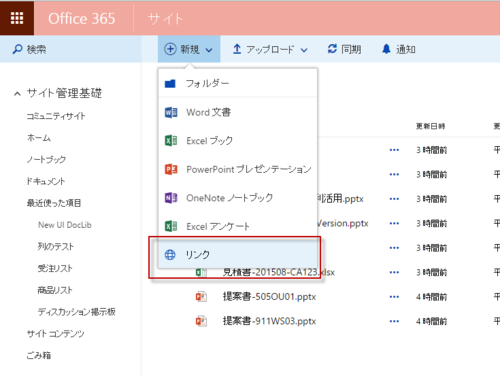
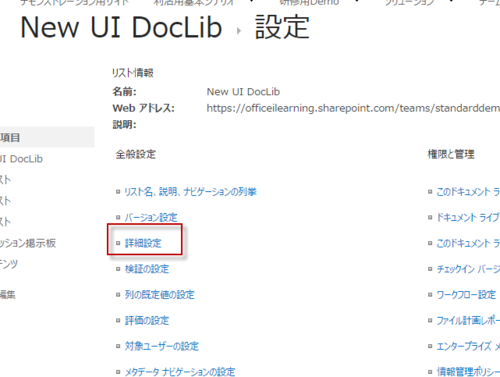
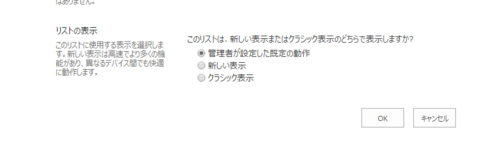
コメント